Treść tego artykułu jest przeznaczana dla administratorów systemu, którzy chcą nadać użytkownikowi dostęp do modułu Pracownicy na jednostkę podrzędną (np. wydział).
Aby nadać uprawnienia użytkownikowi w jednostce podrzędnej przejdź do modułu Administracja i wybierz kafel „Użytkownicy”. Wyszukaj użytkownika za pomocą filtrów i przejdź do szczegółów jego rekordu.
W zakładce Uprawnienia kliknij w przycisk „Nadaj uprawnienia w nowej instytucji” [1]. W sekcji Instytucja wprowadź nazwę jednostki podrzędnej [2].
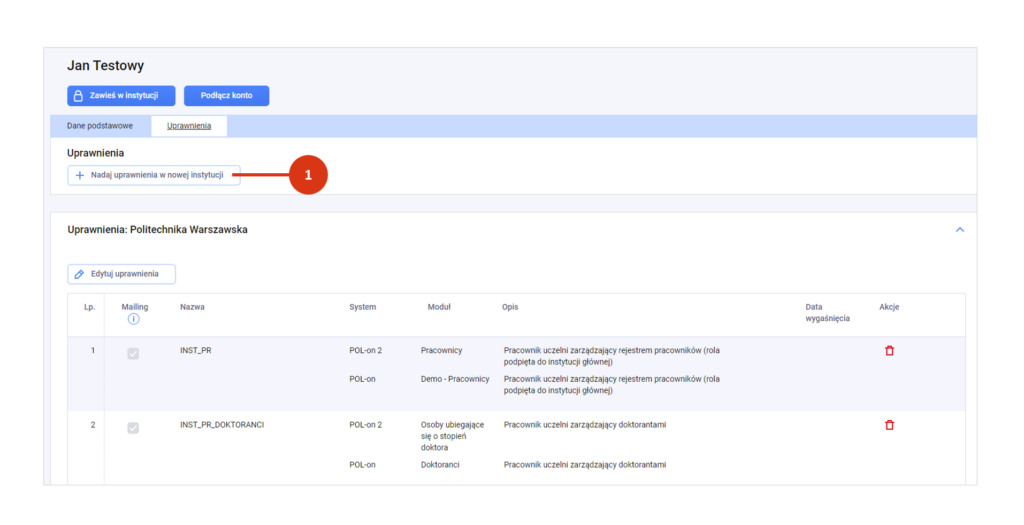
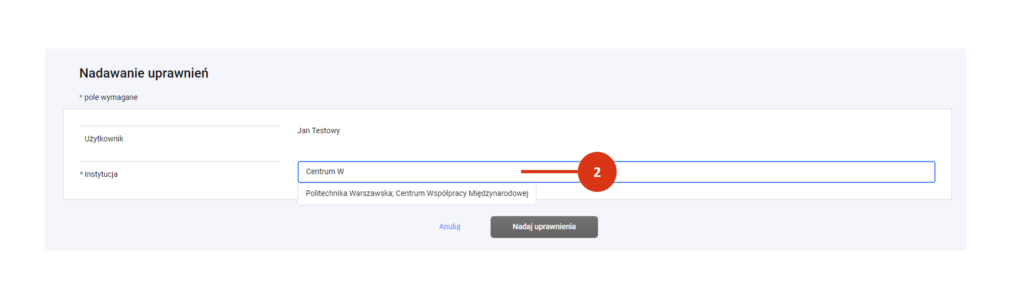
Zaznacz checkbox przy właściwej roli do modułu Pracownicy [3]. Zatwierdź zmiany przyciskiem na dole strony [4].
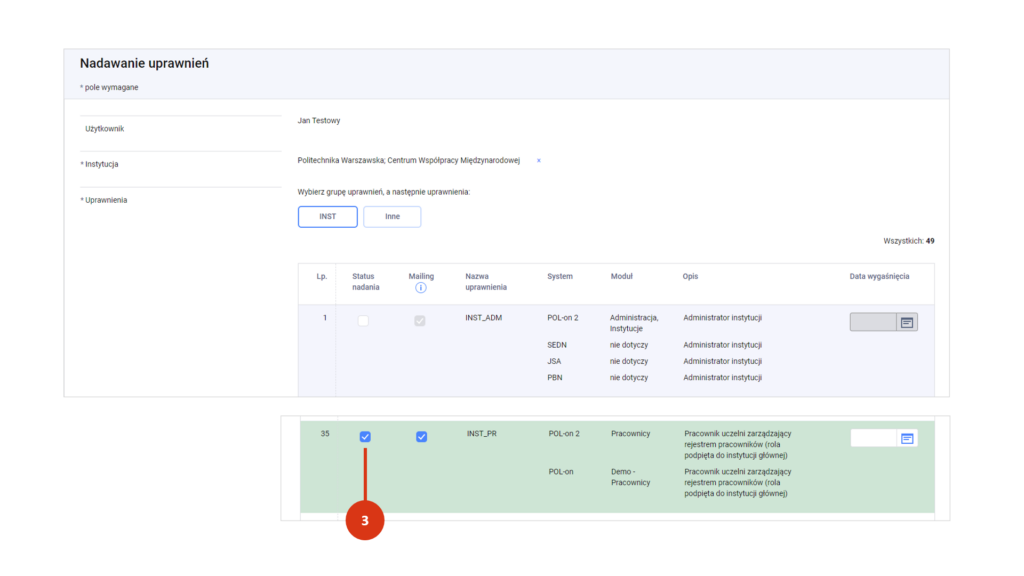
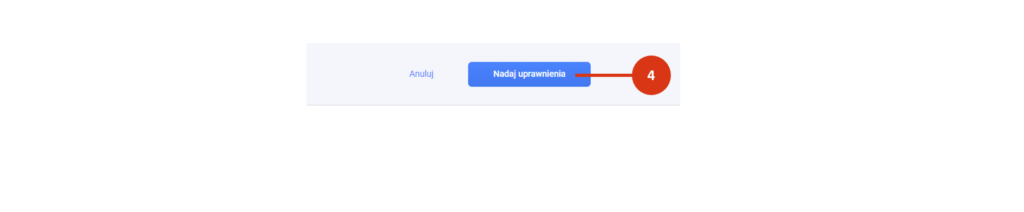
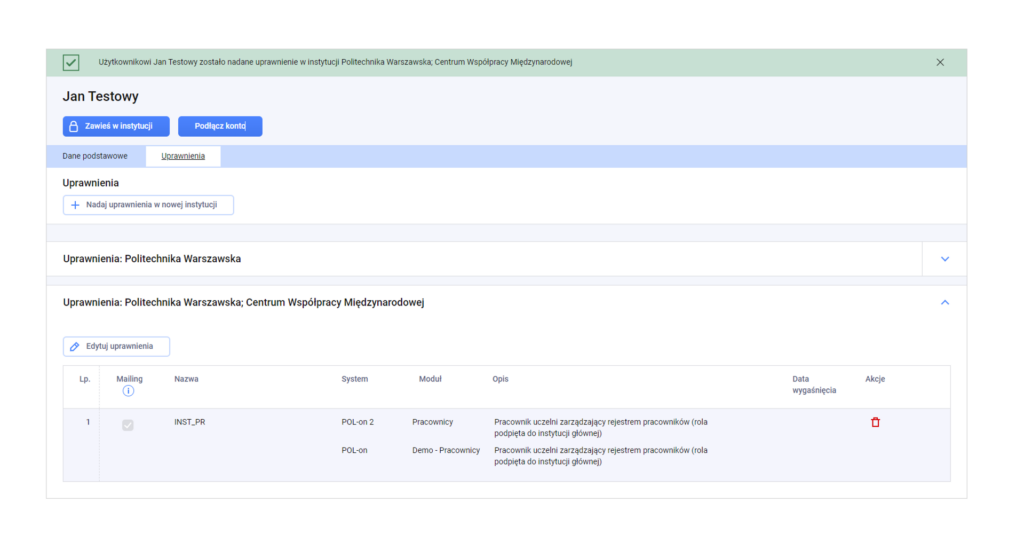
Użytkownik z nadaną rolą na jednostkę podrzędną w module Pracownicy będzie miał dostęp do rekordów przypisanych do tej jednostki, gdy:
- zaloguje się w kontekście tej jednostki podrzędnej [1],
- w rekordach pracowników (w warunkach zatrudnienia) wprowadzono tę jednostkę podrzędną [2].
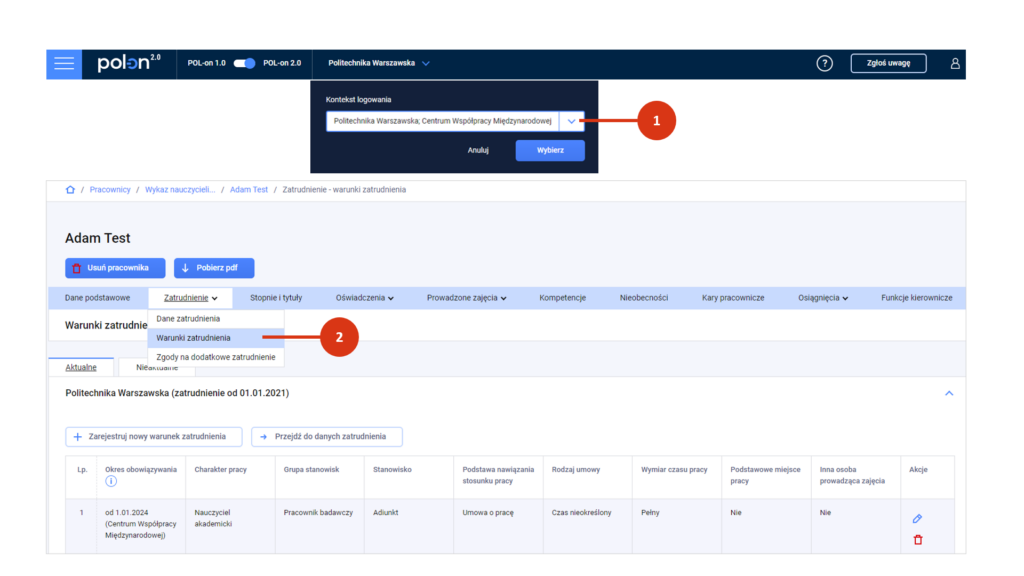
Użytkownik z rolą edycyjną na jednostkę podrzędną nie może zarejestrować nowych pracowników do wykazu z poziomu jednostki podrzędnej. Jest to możliwe wyłącznie z kontekstu jednostki głównej.
Więcej o wprowadzeniu jednostki podrzędnej w warunkach zatrudnienia pracownika przeczytasz tutaj. Może to zrobić użytkownik z rolą edycyjną do modułu Pracownicy.